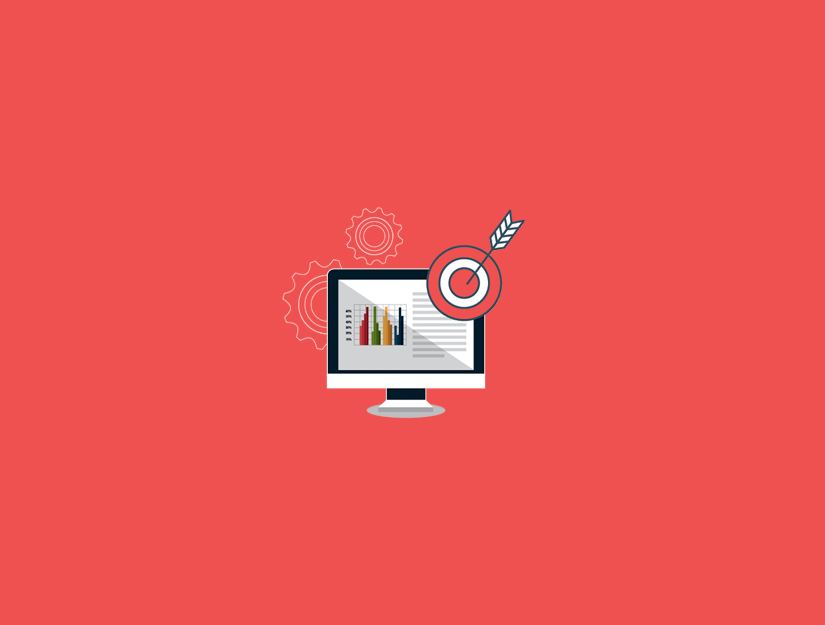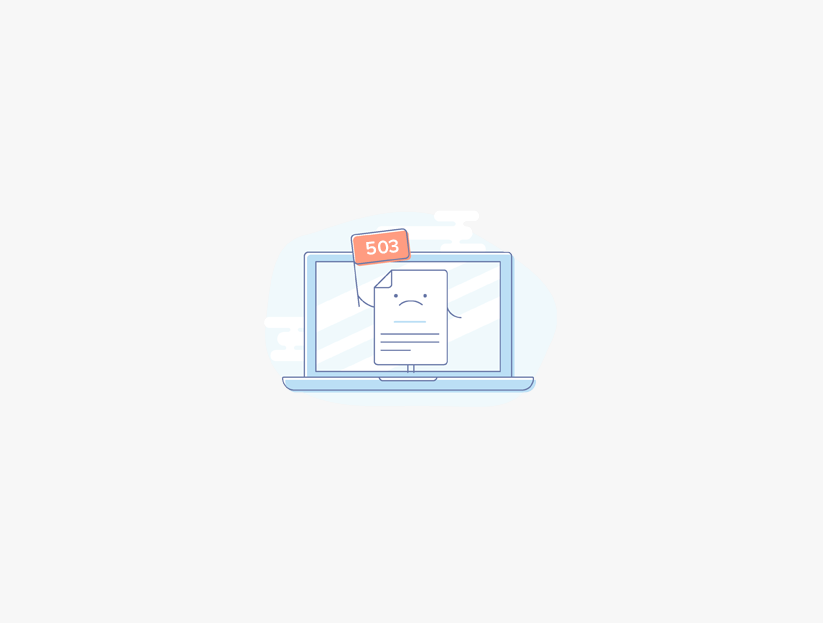Google Arama Konsolu, Google tarafından web sitesi sahiplerinin Google’ın web sitelerini nasıl gördüğünü anlamalarına yardımcı olmak için oluşturulan güçlü ve ücretsiz bir araçtır. Ne yazık ki, çoğu işletme, web sitelerinin trafiğini artırmak için Google Arama Konsolunun tam gücünü nasıl kullanacaklarını bilmiyor. Bu yazıda, web sitenizin SEO’sini geliştirmek ve daha fazla ziyaretçi edinmek için Google Arama Konsolunu nasıl doğru kullanacağınızı göstereceğiz.
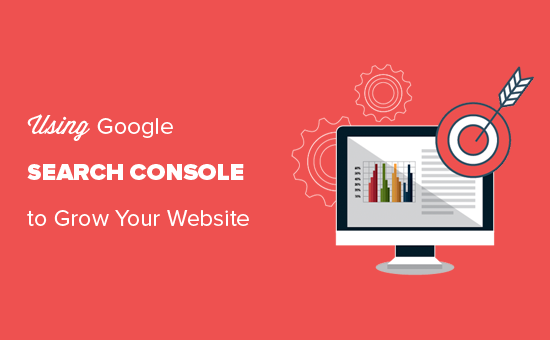
Google Arama Konsolu nedir?
Google Arama Konsolu, Google tarafından web sitesi sahiplerinin sitelerinin Google arama sonuçlarındaki varlığını izlemesine ve sürdürmesine yardımcı olmak için sunulan ücretsiz bir araçtır.
İlk günden itibaren izlemeye başlamanız için gereken temel pazarlama verilerini sağlar . Ayrıca, web sitenizin arama sıralamasını etkileyebilecek hatalar, güvenlik sorunları ve endeksleme sorunları hakkında sizi uyarır.
Tüm bu bilgileri , web sitenizin trafiğini artırmak için WordPress SEOstratejinizde kullanabilirsiniz.
İşin üzücü yanı, çoğu işletme Google Arama Konsolunun tam gücünden faydalanmadığı için, çoğu web sitesini yalnızca Google Arama Konsoluna eklemenin yeterli olduğunu düşünüyor.
Yapabileceğin çok şey var.
Google Arama Konsolunun sunduğu tüm güçlü özelliklerden yararlanmıyorsanız, o zaman eksik kalırsınız.
Neyse ki, biz yardım etmek için buradayız. Web sitenizi bir Pro gibi büyütmenize yardımcı olmak için bu nihai Google Arama Konsolu kılavuzunu oluşturduk.
Not: Bu kapsamlı bir rehber olduğundan, daha kolay gezinmek için bir içindekiler tablosu ekledik.
Google Arama Konsolu’nu Kurma
- Web sitenizi Google Arama Konsoluna ekleme
- Tercih edilen etki alanı adını ayarlama
- Hedef ülkenizi ayarlayın
- XML Site Haritası Ekleme
- Google Arama Konsolunu Google Analytics’e Bağlayın
Tarama Sorunlarını Düzeltme
- Arama dizini oluşturma sorunlarını bulma ve düzeltme
- Google Arama Konsolunda 404 hataları düzeltme
- Arama Konsolunda yumuşak 404 hatalarını düzeltme
- Arama Konsolunda sunucu hatalarını düzelt
- Güvenlik sorunlarını bulma ve çözme
- El ile yapılan işlemleri düzeltme ve inceleme isteğinde bulunma
Web Sitenizi Büyümek
- Trafiği artırmak için Google Arama Konsolu’nu kullanma
- Google Arama Konsolunda anahtar kelime verilerini inceleme
- Kolayca sıralayabileceğiniz düşük asılı anahtar kelimeler bulma
- Anahtar kelime verilerini WordPress’te daha yüksek sıralamalarda kullanma
- Google Arama Konsolunda bağlantı raporlarını kullanma
- Üçüncü taraf web sitelerinden daha fazla geri bağlantı alma
- Sıralamayı yükseltmek için iç bağlantının iyileştirilmesi
Faydalı Google Arama Konsolu Araçları
- Arama Konsolunda yapılandırılmış veri aracını kullanma
- Mobil kullanılabilirliği geliştirmek için Google Arama Konsolu’nu kullanma
- Getirme işleminde Google aracı olarak uzmanlaşma
- URL’leri Google Arama’dan Kaldırma
- Google Arama Konsoluna erişmek için kullanıcı ekleme
1. Adım. Web Sitenizi Google Arama Konsoluna Ekleme
Henüz yapmadıysanız, devam edip web sitenizi Google Arama Konsolu’na eklemeniz gerekir. Gerçekten basit ve sadece birkaç dakika sürecek.
Basitçe Google Arama Konsolu web sitesine gidin ve Şimdi Başlat düğmesine tıklayın.
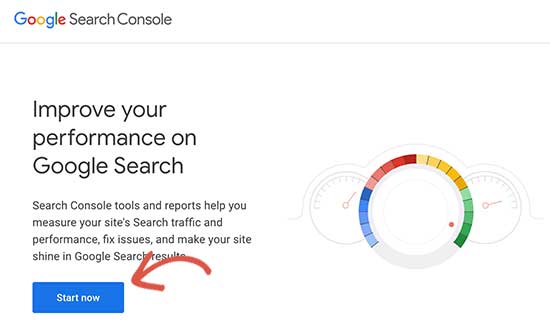
Bir Google / Gmail hesabı kullanarak oturum açmanız istenecektir. Giriş yaptıktan sonra web sitenizin URL’sini girmeniz gerekecektir.
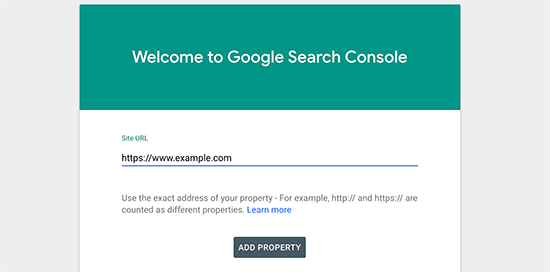
Şimdi, Google’ın bir HTTP ve HTTPS’yi iki farklı protokol olarak gördüğünü unutmayın. Ayrıca https://www.example.com ve https://example.com adreslerini iki farklı web sitesi olarak kabul eder.
Web sitenizin doğru URL’sini girdiğinizden emin olmanız gerekir.
Emin değilseniz, WordPress yönetici alanınıza giriş yapın ve Ayarlar »Genelsayfasına gidin. Orada web sitenizin URL’sini site adres alanında göreceksiniz.
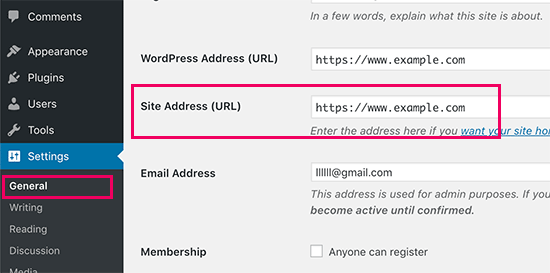
Web sitenizin adresini girdikten sonra, devam etmek için ‘Mülk Ekle’ düğmesini tıklayın.
Ardından, web sitenizin sahipliğini doğrulamanız istenecek. Bunu yapmanın birkaç yolu var, ancak en kolay olduğu için HTML etiketi yöntemini göstereceğiz.
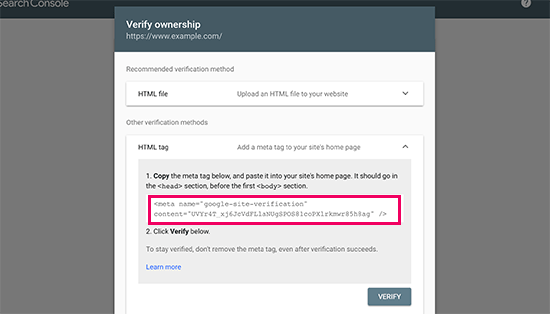
Genişletmek için HTML etiketini tıklayın ve içindeki kodu kopyalayın.
Daha sonra, WordPress web sitenize Başlık ve Altbilgi Ekleme eklentisini kurmanız ve etkinleştirmeniz gerekir . Daha fazla ayrıntı için, bir WordPress eklentisinin nasıl kurulacağı ile ilgili adım adım kılavuzumuza bakın .
Etkinleştirmeden sonra, Ayarlar »Üstbilgiler ve Altbilgiler Ekle sayfasına gidin ve daha önce kopyaladığınız kodu ‘Başlıktaki Komut Dosyaları’ kutusuna yapıştırın.
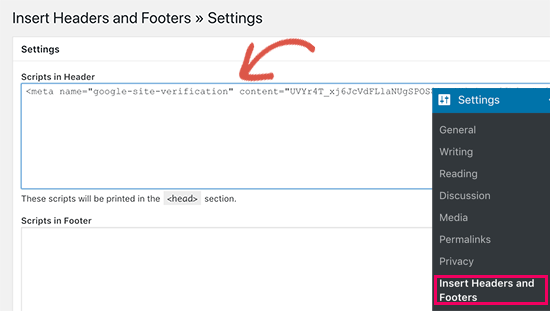
Değişikliklerinizi saklamak için ‘Kaydet’ düğmesini tıklamayı unutmayın.
Artık Google Arama Konsolu ayarlarına dönebilir ve ‘Doğrula’ düğmesini tıklayabilirsiniz.

Google Arama Konsolu şimdi HTML kodunu web sitenizin kodunda arayacak ve size bir başarı mesajı gösterecektir.
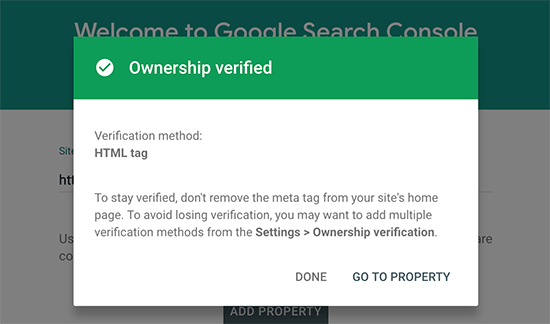
Bu kadar. Sitenizi Google Arama Konsolu’na başarıyla eklediniz. Artık Google Arama Konsolu panosunu ziyaret etmek için ‘Özelliğe Git’ bağlantısını tıklayabilirsiniz.
Not: Google Arama Konsolu, Başlık ve Altbilgi Eklenti Ekle’deki kodu ekledikten sonra web sitenizi doğrulayamıyorsa , WordPress önbelleğinizi temizlediğinizden ve yeniden denediğinizden emin olmanız gerekir .
Adım 2. Tercih Edilen Alan Adını Ayarlama
Google, URL’leri www olan ve www olmayan iki farklı sayfa olarak görür.
Şimdi URL’niz olarak https://www.example.com adresini ve sitenizi https://example.com olarak bağladığınızı varsayalım, sonra Google bağlantıyı sizinkilerden farklı bir URL’ye yönlendirecektir.
Kullanıcıların web sitenize nasıl bağlandıklarını kontrol edemediğiniz için bu, sitenizin arama sonuçlarındaki performansını etkileyebilir.
Bunu düzeltmenin en kolay yolu, Google Arama Konsolunda tercih edilen etki alanı ayarını kullanmaktır.
Bunun için Arama Konsolunun eski sürümüne geçmeniz gerekir. Sol sütundan ‘Eski sürüme git’ seçeneğini tıklamanız yeterlidir.
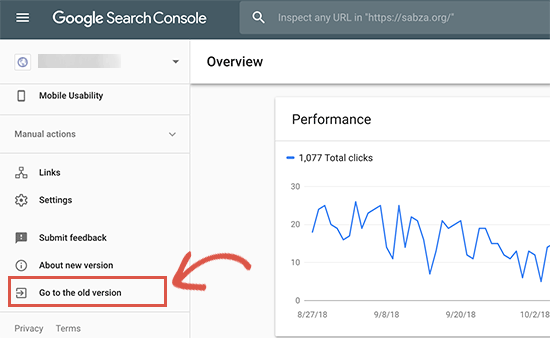
Arama Konsolu şimdi eski sürümü yükleyecektir.
Tercih edilen etki alanını ayarlamak için, dişli simgesine tıklamanız ve ardından ‘Site ayarları’ seçeneğini seçmeniz gerekir.
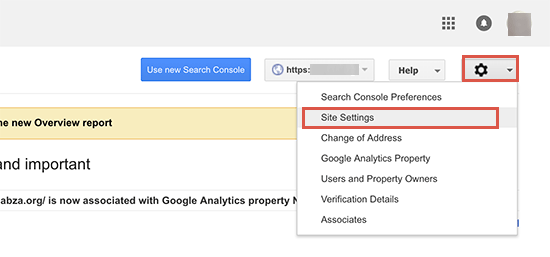
Bir sonraki ekranda, tercih edilen etki alanı için üç seçenek göreceksiniz. İlk seçenek, önermediğimiz tercih edilen bir alan adı belirlememek. Bunun altında, alanınızı www ve www öneki olmadan göreceksiniz.
Sitenizi Google Arama Konsolu’na gönderirken kullanacağınız birini seçmeniz gerekir. Bunun, WordPress ayarları sayfanızdakiyle aynı olması gerektiğini unutmayın.
Ayarlarınızı kaydetmek için kaydet düğmesine tıklamayı unutmayın.
Google şimdi sitenizin bağlantılarını takip ederken ve arama sonuçlarında gösterirken tercih ettiğiniz etki alanını kullanacaktır.
3. Adım. Hedef Ülkenizi Belirleyin
Web siteniz belirli bir ülkedeki kitleleri hedefliyorsa, açıkça Google’a o ülkedeki kullanıcıları hedeflemesini söyleyebilirsiniz.
Google Arama Konsolunun eski sürümüne gidin ve ‘Arama Trafiği’ menüsünde ‘Uluslararası Hedefleme’yi tıklayın.
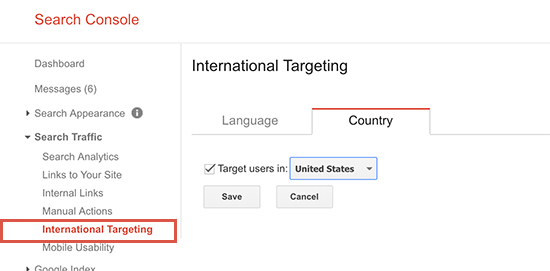
‘Ülke’ sekmesine geçin ve ardından hedeflemek istediğiniz ülkeyi seçin.
Şimdi, bir ülke seçmek, web sitenizin diğer ülkeler için arama sonuçlarında görünmeyeceği anlamına gelmez. Bir sayfa diğer ülkelerdeki kitlelerle alakalıysa, Google hala arama sonuçlarında gösterecektir.
Ancak, hedef ülkenin ayarlanması Google’ın hedef kitlenizi anlamasına yardımcı olur ve potansiyel olarak yerel arama sonuçlarında hafif bir SEO artışı sağlayabilir.
4. Adım. Bir XML Site Haritası Ekleme
Bir XML site haritası , web sitesi sahiplerinin arama motorlarına web sitelerinde bulunan tüm sayfalardan bahsetmelerinin bir yoludur. Ayrıca, web sitenizdeki bağlantıların diğerlerinden daha önemli olduğunu arama motorlarına söyler.
Web sitenize bir XML site haritası eklemek, arama motorlarının web sitenizi daha iyi taramasına yardımcı olur. Arama sıralamasında size bir artış sağlamazken, kesinlikle arama motorlarının içeriğinizi daha verimli bir şekilde dizine eklemesine yardımcı olabilir.
Yapmanız gereken tek şey, Yoast SEO eklentisini kurup aktif hale getirmektir . Etkinleştirildikten sonra, eklenti web siteniz için otomatik olarak bir XML site haritası oluşturur ve bunu şuna benzeyen URL’de bulabilirsiniz:
Example.com’u kendi alan adınızla değiştirmeyi unutmayın. Artık bu URL’yi Google Arama Konsolu’nda gönderebilirsiniz.
Google Arama Konsolu kontrol panelinin altında, sol sütundan ‘Site Haritalarını’ tıklayın ve ardından URL’nin son bölümünü yapıştırın.
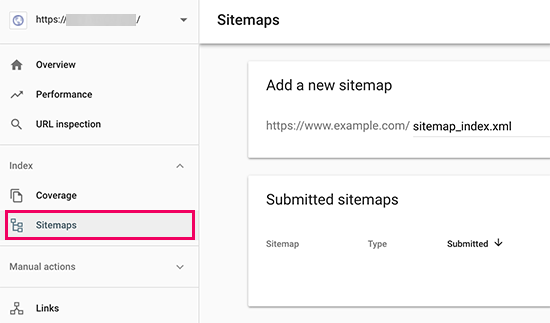
Değişikliklerinizi kaydetmek için gönder düğmesine tıklayın.
Google Arama Konsolu şimdi site haritanızı kontrol edecek ve web sitenizin taranmasını geliştirmek için kullanacaktır.
5. Adım. Google Arama Konsolunu Google Analytics’e Bağlayın
Google Arama Konsolunu Google Analytics hesabınıza bağlamak, Google Analytics’teki arama konsolu verilerini analiz etmenize yardımcı olur. Bu, en iyi performans gösteren içerik ve anahtar kelimelerinize yeni bir bakış açısı sunar.
Henüz yapmadıysanız , WordPress web sitenize Google Analytics’i yüklemenizgerekir .
Bunun için MonsterInsights kullanmanızı öneririz . WordPress için en iyi Google Analytics eklentisidir ve en iyi anahtar kelimelerinizi WordPress yönetici alanınızdaki Google Arama Konsolundan otomatik olarak gösterecektir.
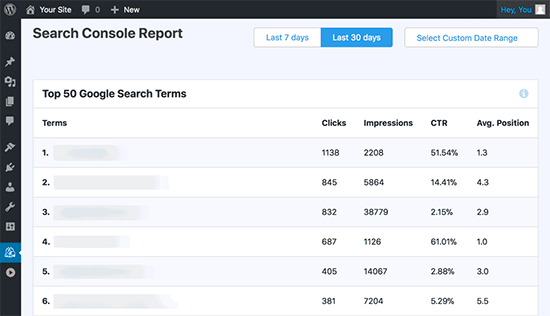
Şimdi Google Arama Konsolunu Analytics hesabınıza bağlamak için web siteniz için Google Analytics kontrol paneline geçmeniz gerekir. Ekranın sol alt köşesinden, Yönetici düğmesine tıklayın.
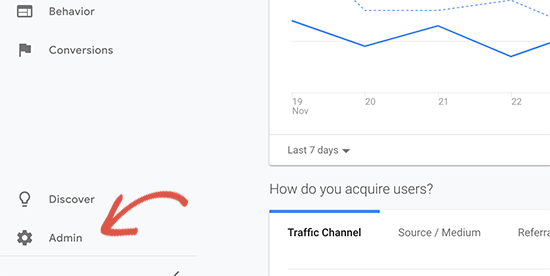
Google Analytics şimdi yönetici görünümüne geçecek. Buradan, ‘Özellik Ayarları’ bölümünü ve ardından ‘Arama Konsolunu Ayarla’ düğmesini tıklamanız gerekir.
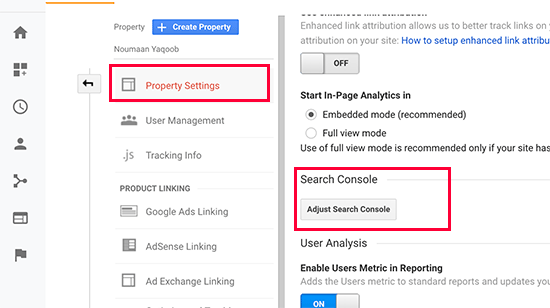
Bir sonraki ekranda, web sitenizi seçmek için Ekle düğmesine tıklamanız gerekir.
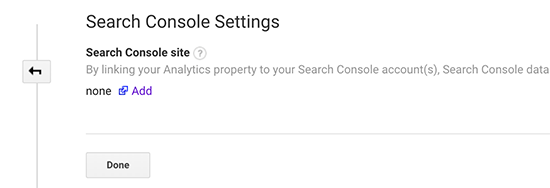
Analytics şimdi sizi arama konsoluna eklediğiniz tüm web sitelerinin listesini gösteren Google Arama konsolu web sitesine götürecektir. Bu Google Analytics özelliğine bağlamak istediğiniz web sitesini seçin ve ardından kaydet düğmesini tıklayın.
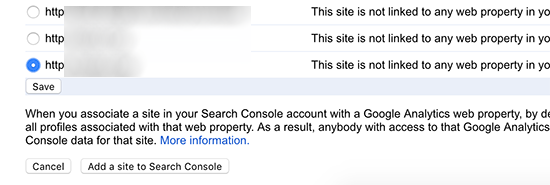
Hepsi bu kadar, Google Arama Konsolu verilerinizi Analytics hesabınıza başarıyla bağladınız.
Artık yeni kilitlenmemiş Arama Konsolu raporlarını Google Analytics hesabınızda Edinme raporları altında görüntüleyebilirsiniz.
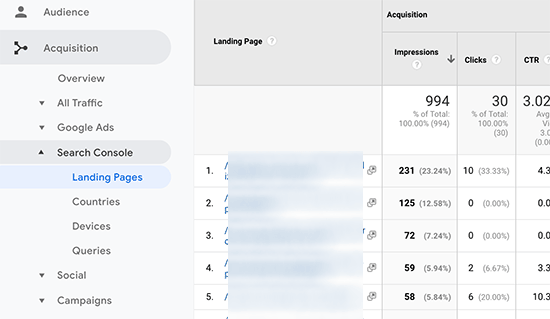
Burada bulacağınız ilk rapor ‘açılış sayfaları’ raporudur.
Her açılış sayfası için gösterimleri (bir sayfanın arama sonuçlarında kaç kez göründüğünü), tıklamaları, tıklama oranını (TO) ve arama sonuçlarındaki ortalama konumu görürsünüz. Bu sayfanın hemen çıkma oranı, oturumlar ve oturum başına sayfalar gibi analitik parametreleriyle birlikte.
Bir açılış sayfasına tıklamak, kullanıcıları bu açılış sayfasına getiren gerçek anahtar kelimeleri gösterir.
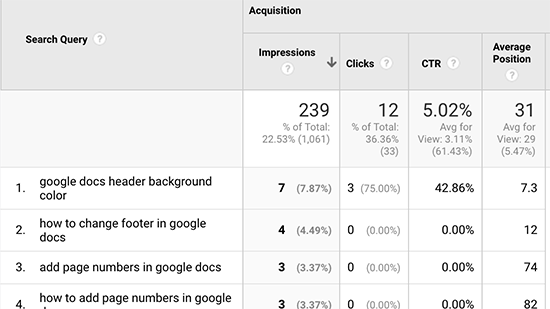
‘Ülkeler’ raporuna geçin; aynı sırada listelenen ülkeleri göreceksiniz.
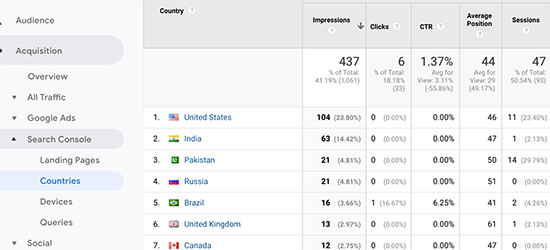
Cihazlar raporu, sitenizin masaüstü, mobil ve tablet arama sonuçlarında nasıl performans gösterdiğini gösterecektir.
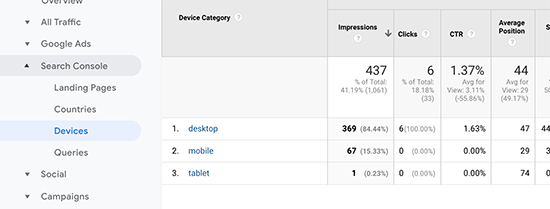
Sorgular, bu verilerdeki tüm raporların en önemlisidir. Google Analytics raporlarınızda eksik olan anahtar kelime verilerini gösterir.
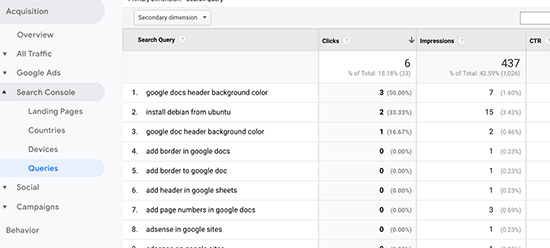
Adım 6. Arama Dizin Oluşturma Sorunlarını Bulma ve Düzeltme
Google Arama Konsolunun en kullanışlı özelliği, indeksleme hatalarını giderebilmenizdir.
Bu hatalar, arama motorunun web sitenizdeki sayfaları taramasını ve dizine eklemesini durdurarak arama sıralamalarınızı etkileyebilir.
Bu hataları Kapsamı »Dizin raporu altında kolayca bulabilirsiniz .
Endeks kapsamı raporu, web sitenizdeki hangi sayfaların Google tarafından indekslendiğini ve hangi sayfaların bir hata veya uyarı ile sonuçlandığını gösterir.
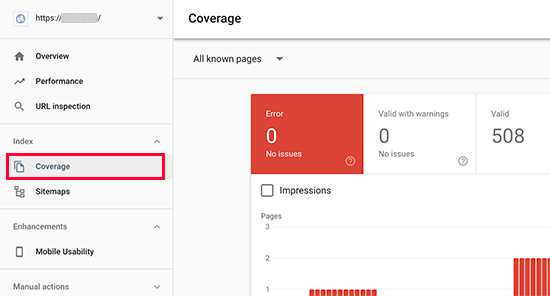
Aşağı kaydırın ve tüm hataların ayrıntılı listesini göreceksiniz. Bir bağlantıya tıklamak, hata ve nasıl düzeltileceği hakkında daha fazla bilgi edinmek için bağlantıyı bulacağınız ayrıntılı görünümü açar.
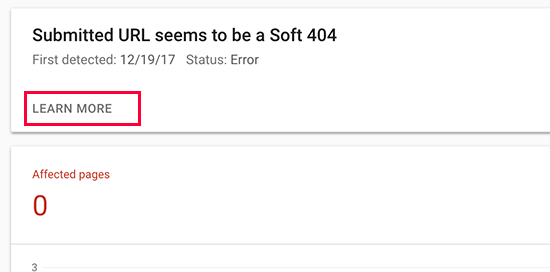
Aşağıda görebileceğiniz birkaç genel endeksleme hatası bulunmaktadır:
- 404 hatası – Bu hata, tarayıcının bir URL’yi izlediği ve bir 404 hatası gördüğü anlamına gelir.
- Yumuşak 404 hatası – Bu hata, tarayıcı bir 404 hata sayfası gördüğünde ancak sayfanın durum kodu tarayıcıya 200 (başarılı) mesajı gönderdiğinde ortaya çıkar.
- Sunucu hatası – Bu, web sitesi sunucunuzun zaman aşımına uğradığı veya yanıt veremediği anlamına gelir. Bu, web siteniz yoğun trafik altındaysa, bakım altındaysa veya başka bir nedenden dolayı kullanılamıyorsa olabilir.
- İzlenmedi – Bu hata, Google bir içerik türünü izleyemediğinde ortaya çıkar. Bu bir flaş, javascript, iframe veya tarayıcının alamadığı diğer kaynaklar olabilir.
Şimdi bu tarama hatalarının bazılarının nasıl düzeltileceğine bir göz atalım.
Google Arama Konsolunda 404 Hata Düzeltme
Öncelikle, 404 hatanın hepsinin eşit olmadığını unutmayın. Bazılarını güvenle yok sayabilir ve yalnızca hata olanları düzeltebilirsiniz.
Örneğin, bir blog yayınını sildiyseniz ve kullanıcıları daha yeni bir yayına yönlendirmek istemiyorsanız, Google’ın bir 404 hata sayfası görmesine izin vermek iyidir. Google, 404 hatasını görmeye devam ederse sonunda o sayfayı deindex edecektir.
Bununla birlikte, Google’ın bu 404 hatalara bakmanızı istemesinin nedeni, onların farkında olmamanız olabilir. Örneğin, yanlışlıkla bir şeyi sildiniz veya kullanıcıları yeni güncellenmiş sürümüne yönlendirmeyi unuttunuz.
Dizin Kapsamı raporundaki hatayı tıklamanız yeterlidir; size bu hatayı gösteren tüm sayfaları gösterecektir. Sayfaları dikkatlice inceleyin ve orada olmaması gereken bir sayfa görürseniz, URL’sini kopyalayın ve yeni bir tarayıcı penceresinde açın.
Tarayıcınızda bir 404 hata sayfası görürseniz, bu sayfayı düzeltmeniz gerektiği anlamına gelir.
Şimdi artık mevcut olmayan bir sayfaysa, ancak daha yeni veya benzer bir sürümüne sahipseniz, kullanıcıları o sayfaya yönlendirmek istersiniz. WordPress’te yönlendirmeleri nasıl ayarlayacağımızla ilgili kılavuzumuza bakın .
Ancak, bazen WordPress kalıcı bağlantı yapısındaki bir yanlış yapılandırma nedeniyle 404 hataları oluşabilir . Bunu düzeltmek için, sadece Ayarlar »Permalinks sayfasını ziyaret edin ve ardından hiçbir şeyi değiştirmeden değişiklikleri kaydet düğmesine tıklayın.
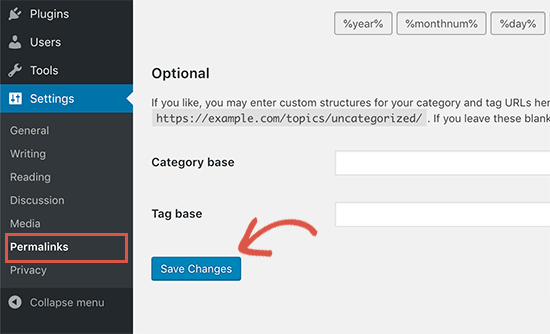
Google Arama Konsolunda Soft 404 Hatalarını Düzeltme
Yumuşak 404 hataları gidermek biraz zor.
Temel olarak, bu hatalar Google botu içerik yerine 404 hata belgesine benzeyen bir şey gördüğünde ortaya çıkar. Ancak, sunucunuz 200 (başarılı) bir kod gönderiyor. Normalde, sunucunuz bir sayfa hatasız veya yönlendirmeli görüntülendiğinde 200 başarı kodu gönderir.
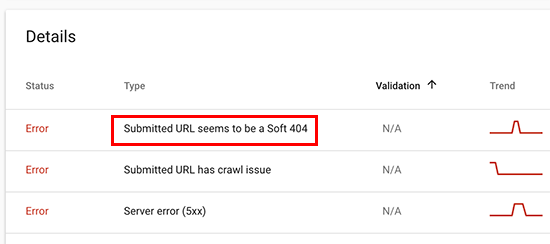
Hatadan etkilenen sayfaların listesini görmek için dizin kapsama raporundaki Soft 404 hatalarına tıklayın.
Şimdi neler olduğunu görmek için sayfayı yeni bir tarayıcı sekmesinde açmanız gerekiyor. Sayfa düzgün görüntüleniyorsa, hatayı güvenle yok sayabilirsiniz.
Diğer yandan, sayfa 404 hata belgesini gösteriyorsa, daha fazla araştırma yapmak isteyebilirsiniz.
Eski Google Arama Konsoluna geçerek başlayın ve ardından Tara »Google Olarak Al sayfasına gidin. Araştırmak istediğiniz URL’yi girin ve ardından al düğmesini tıklayın.
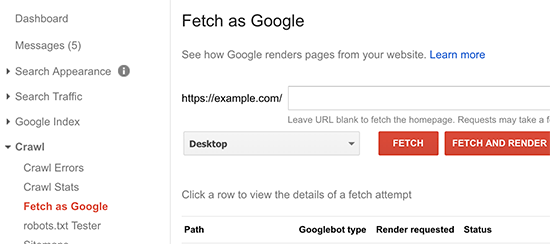
Arama Konsolu şimdi URL’yi Google Bot olarak alacak ve aşağıda listelendiğini göreceksiniz. URL’yi tıkladığınızda, kaynak durum görünümünde, HTTP durum kodunu en üstte göreceksiniz.
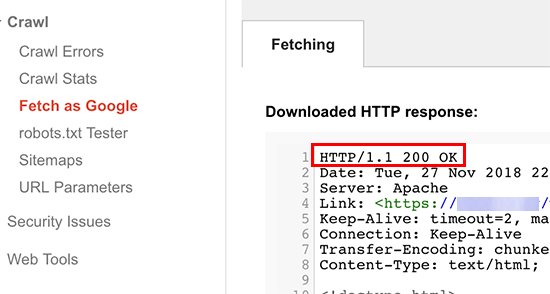
Şimdi bu sayfanın bir 404 hatası göstermesini istiyorsanız, o zaman bunu doğru yapmıyor demektir. Öte yandan, bu sayfada başka bir şey gösterilmesi gerekiyorsa, neden 404 hata belgesini gösterdiğini bulmanız gerekir.
Gördüğünüz yumuşak 404 hatalara WordPress arama işlevi neden olmuşsa, en kolay çözüm Google botunun arama URL’lerini taramasını engellemektir.
Bunu yapmak için robots.txt dosyanıza aşağıdaki satırları eklemeniz gerekir .
| 123 | User-agent: *Disallow: /?s=Disallow: /search/ |
Normalde, Google Bot arama URL’lerini taramaz. Ancak, bazı spam göndericileri, rasgele dizelerle arama URL’lerine bağlanarak Google arama konsolu raporlarını spam göndermeye çalışıyor. Bu yolla, bağlantılarını Arama Konsolu raporunuzda göreceğinizi ve tıklayacağınızı umuyorlar.
Etkilenen URL’ler arama sorguları değilse, bunları sitenizdeki uygun bir sayfaya yönlendirmek isteyebilirsiniz .
Google Arama Konsolunda Sunucu Hatasını Düzeltme
Google Arama Konsolu’ndaki Sunucu Hataları çeşitli nedenlerden kaynaklanmaktadır. Bunlardan en yaygın olanı, sunucunuzun bir tarama sırasında zaman aşımına uğradığı, beklenmeyen bir hata attığı veya çevrimiçi görünmediği durumlardır.
Etkilenen URL’nin çalıştığından emin olmak için Google Bot Olarak Al aracını kullanın.
Eğer çalışıyorsa, hatayı görmezden gelebilirsiniz. Eğer bir iseniz barındırma güvenilir WordPress sağlayıcı, ardından Sunucu hatalarının çoğu kendiliğinden ortadan kalkacaktır.
Bununla birlikte, hatayı URL’yi ziyaret ederek onaylayabilirseniz, düzeltmek için yapabileceğiniz bazı şeyler vardır. Gördüğünüz belirli bir hata mesajı için düzeltme bulmak üzere en yaygın kullanılan WordPress hata kılavuzumuza bakın .
Adım 7. Güvenlik Sorunlarını Bulma ve Düzeltme
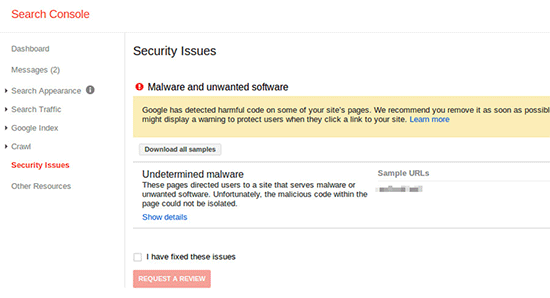
Güvenlik sorunları, Google’ın yalnızca web sitenizi taramasını engellemekle kalmaz, aynı zamanda arama trafiğinde ani bir düşüşe de neden olabilir. Google etkilenen sayfaları geçici olarak kaldırabilir, kullanıcılara bir uyarı gösterebilir ve / veya bir sayfanın sıralamasını bırakabilir.
Google Arama konsolu hesabınıza giriş yaptığınız için genel bakış ekranında güvenlik sorunları vurgulanır. En yaygın güvenlik sorunu, kötü amaçlı yazılımlardan ve truva atlarından etkilenen web siteleridir. Bunu düzeltmek için, adım adım talimatlar için hack bir WordPress web sitesinin nasıl temizleneceğine dair kılavuzumuza bakın .
Daha fazla bilgi için, Google tarafından indekslendikten sonra bir web sitesinin nasıl düzeltileceği hakkındaki makalemize bakın .
8. Adım. Manuel Eylemleri Bulma ve Gözden Geçirme İsteği
Güvenlik sorunları otomatik olarak tetiklenirken, manuel eylemler, dikkatli bir incelemeden sonra Google Arama ekibinden insan personeli tarafından uygulanan cezalardır. Web sitenize karşı manuel bir işlem yapılırsa, bu oldukça önemlidir ve tüm arama trafiğinizi derhal ortadan kaldırabilir.
Bu el ile yapılan işlemler genellikle bir web sitesi yasa dışı faaliyetlere, spam göndermeye ve diğer sahte veya balıklı etkinliklere dahil olduğunda ortaya çıkar.
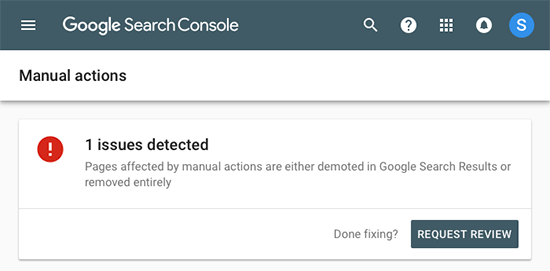
Manuel Eylemler bağlantısını tıkladığınızda arama konsolu raporunuzdaki eylemler gösterilir. Ayrıca, onu tetikleyen sorun ve nasıl temizleneceği hakkında ayrıntılı bilgiler bulacaksınız.
Sakıncalı içeriği kaldırdığınızda, inceleme iste düğmesini tıklayabilirsiniz. Web siteniz artık Google Arama ekibi tarafından incelenecek ve yeniden değerlendirilecek ve cezanın kaldırılmasına karar verebilirler.
9. Adım. Trafik Büyümek İçin Google Arama Konsolunu Kullanma
Şimdi, teknik bitleri ele geçirdiğimize göre, Arama Konsolunda bulunan verileri kullanarak web sitenizin trafiğini büyütmenin eğlenceli kısmına geçelim.
Bu bölümde, anahtar kelime verilerini inceleyeceğiz, en iyi performans gösteren anahtar kelimelerinizi bulacağız ve kolayca rütbe alabileceğiniz ve daha fazla trafik alabileceğiniz yüzlerce potansiyel anahtar kelimeyi keşfedeceğiz.
Ayrıca, arama sıralamasını iyileştirmek için bağlantılara ve bunların nasıl kullanılacağına da bakacağız.
Hazır? Başlayalım.
Google Arama Konsolunda Anahtar Kelime Verilerini Madencilik
Anahtar kelimeler, kullanıcıların bilgi bulmak için arama motorlarına girdikleri arama terimleridir.
Pazarlamacılar ve web sitesi sahipleri, istenen anahtar kelimeleri hedeflemek ve arama sonuçlarında en üstte görünme şanslarını artırmak için içeriklerini optimize edebilir.
Daha önce, anahtar kelime verileri web sitesi istatistiklerinde ve analitik raporlarında mevcuttu. Google , HTTPS’ye geçiş yaptığında bu bilgileri 2013’te şifrelemiştir .
Bu veriler Analytics’ten alınmış olsa da, Google Arama Konsolu raporlarınızda hala kullanılabilir durumda.
Size web sitenizin sıraladığı anahtar kelimeleri, ortalama konumu ve gösterimleri (sitenizin o anahtar kelime için kaç kez göründüğünü) tam olarak gösterir.
Bu bilgileri ‘Performans’ sekmesi altındaki Google Arama Konsolu raporlarınızda görebilirsiniz .
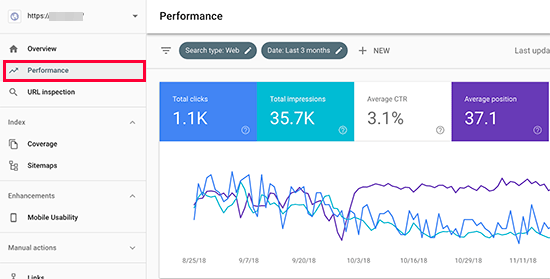
En üstte, web sitenizin arama sonuçlarındaki performansının bir grafiğini göreceksiniz. Bunun altında, konum, gösterim ve tıklama oranına göre filtreleyebileceğiniz anahtar kelimeler verilerini göreceksiniz.
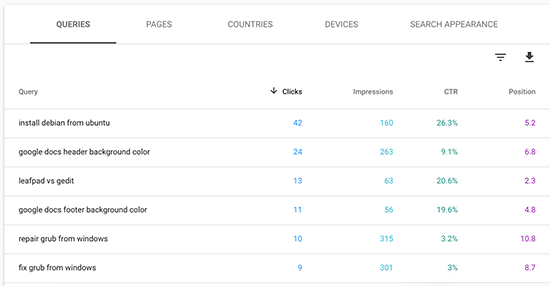
Bu verileri herhangi bir sütuna tıklayarak sıralayabilir veya sonuçları daraltmak için filtre seçeneğini kullanabilirsiniz.
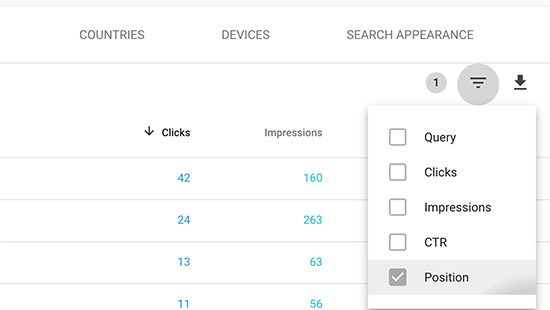
Sayfalarınızın arama sonuçlarındaki performansını görmek için Sayfalar sekmesine de geçebilirsiniz.
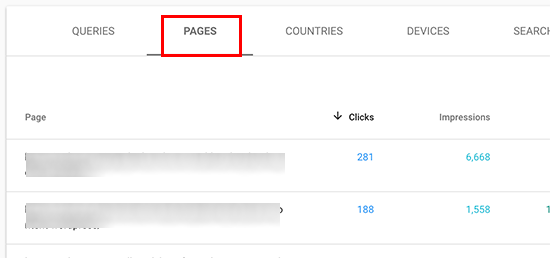
Listedeki herhangi bir sayfaya tıklamak o sayfanın sonuçlarını filtreleyecektir. Trafiği söz konusu sayfaya getiren anahtar kelimeleri görmek için Sorgular sekmesine geçebilirsiniz.
Tamam, şimdi bu verilere nasıl göz atılacağına ve görüntülendiğine baktık. Şimdi bunu SEO ve içerik planlamanızda nasıl kullanacağınızı görelim.
Kolayca Sıralayabileceğiniz Düşük Asılı Anahtar Kelimeleri Bulma
Sayfalarınızın çoğu, birçok anahtar kelime için arama sonuçlarının 2. veya 3. sayfasında yer alıyor olabilir. Bunlar, daha üst sıralarda yer almak ve daha fazla trafik almak için kolayca çalışabileceğiniz anahtar kelimelerdir.
Bu anahtar kelimeleri bulalım.
Performans raporunuzda, filtre simgesine tıklayın ve ardından Konum öğesini seçin. Ortalama konumun 7’den yüksek olduğu anahtar kelimeler arayacaksınız.
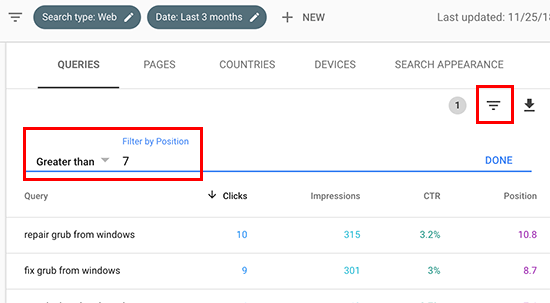
Filtreyi uygulamak için ‘Bitti’ üzerine tıklayın.
Arama Konsolu şimdi yalnızca sitenizin ortalama 7 veya daha yüksek bir konumda göründüğü anahtar kelimeleri gösterecektir. Şimdi, listeyi artan düzende sıralamak için pozisyon sütununa iki kez tıklayın.
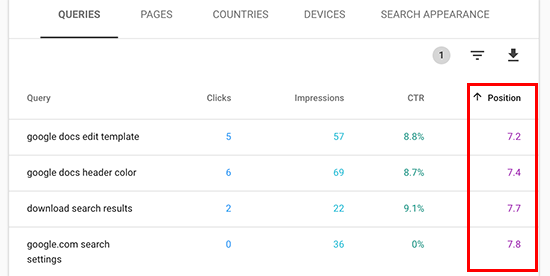
Aşağı kaydırdıkça, 7 ile 30 arasında değişen tonlarca anahtar kelime bulacaksınız. Tüm bu anahtar kelimeler, kolayca daha üst sıralarda yer alabileceğiniz düşük asılı meyvelerdir.
Daha fazla sonuç görüntülemek için, aşağıya doğru kaydırın ve ‘Sayfa başına satır sayısı’ için daha yüksek bir sayı seçin.
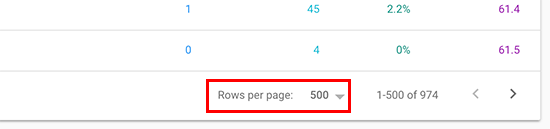
Üzerinde çalışılacak anahtar kelimeleri seçerken, gösterimlerin sayısına göre anahtar kelimeleri seçmek istersiniz. Daha yüksek gösterimler, bu anahtar kelimeler için daha fazla arama trafiği anlamına gelir.
Bunu yapmak için, verileri CSV formatında dışa aktarabilir ve ardından bir elektronik tablo yazılımında açabilirsiniz.

Anahtar Kelime Verilerini WordPress’teki Yüksek Sıralamalar İçin Kullanma
Artık düşük asılı anahtar kelimeleri daha yüksek gösterime sahip olan mayınlara ayırttığınıza göre, soru, bu anahtar kelimeler için sıralamalarınızı nasıl artırıyorsunuz?
Bu anahtar kelimeler için sıralamalarınızı yükseltmenize yardımcı olacak bazı ipuçları.
1. Daha kullanışlı bilgiler ekleyerek içeriği geliştirin
Sayfanızın bir anahtar kelime için sıralama yapmamasının 1 numaralı nedeni, Google’ın diğer içerikleri daha kullanışlı bulmasıdır. Buna karşı koymak için, makalenizi veya blog yayınınızı gözden geçirmeniz ve mümkün olduğunca faydalı içerik eklemeniz gerekir.
Bu anahtar kelime için ilk beş sırada yer alan makalelere bakın ve makalenizin eksik olduğu tüm bilgileri daha ayrıntılı olarak ele alın.
Sadece daha fazla metin eklemeniz gerektiğini söylemiyoruz. Daha kullanışlı, bilgilendirici ve kapsamlı hale getirmeniz gerekir.
2. Sayfada SEO değerlendirin
Bu makalenin sayfadaki SEO puanını geliştirmek için Yoast SEO’nun analiz araçlarını kullanın. İçeriği, anahtar kelime yoğunluğunu, okunabilirliği, bağlantıları ve daha fazlasını analiz ederek bir sayfayı iyileştirme konusunda pratik ipuçları verir.
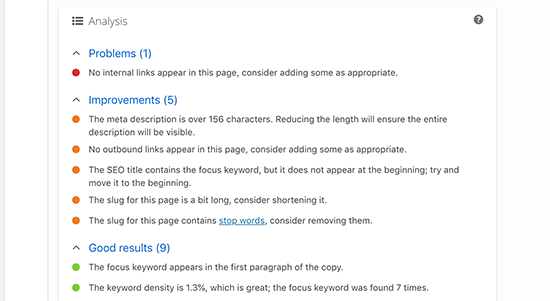
3. Kullanıcıların o sayfada harcadıkları zamanı artırın
Google, kullanıcılar bir arama sonucunu tıkladığında ve onu görüntülemek için zaman harcadığında bunu başarır. Bu, içeriğinizin oldukça ilgi çekici olması ve kullanıcılara aradıkları bilgileri anında sağlaması gerektiği anlamına gelir.
İşte kullanıcı katılımını artırmak için yapabileceğiniz bazı çılgın basit şeyler.
- Görüntüleri kullanma – kullanıcılar görüntüleri aramaktan çok daha kolay bulurlar. Daha fazla resim eklemek, kullanıcıların bilgileri taramasını kolaylaştırır ve onları meşgul eder.
- Videoları kullanın – Videolar mevcut olan en ilgi çekici içerik formudur. Bir sayfaya video eklemek, kullanıcıların o sayfayı görüntülemek için harcadıkları zamanı önemli ölçüde artırır.
- Metni daha okunaklı hale getirin – Daha küçük paragraflar, çok fazla beyaz boşluk, daha basit cümleler kullanın ve stilinizi rahat ve konuşkan tutun. Tüm bunlar kullanıcılar için okumayı kolaylaştırıyor.
Daha fazla ipucu için, kullanıcıların sitenizde geçirdiği süreyi nasıl artıracağınıza ilişkin bu makaleye bakın .
10. Adım. Google Arama Konsolunda Bağlantı Raporlarını Kullanma
Linkler SEO’da önemli bir rol oynamaktadır. Arama motorları, bir sayfanın ne kadar önemli olduğunu ve arama sonuçlarında nerede sıralanacağını belirlemek için bunları bir ölçüm olarak kullanır.
Google Arama’daki Bağlantılar raporu, web sitenizin performansını bağlantılar açısından görmenize yardımcı olur.
Size dış linkleri, dahili linkleri, en iyi link veren siteleri ve en iyi link veren metni gösterir. Daha da önemlisi, en iyi bağlantı veren siteleri, sitenize ne sıklıkta bağladıklarını ve kaç tane sayfaya bağlantı yaptıklarını gösterir.
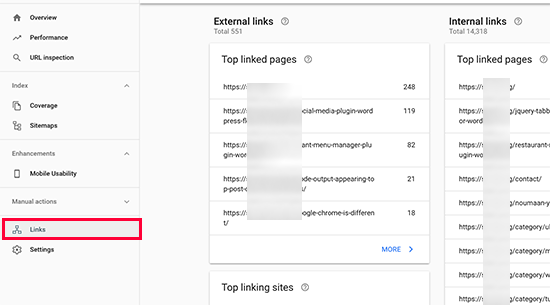
Bağlantı raporlarından herhangi birini genişletmek için daha fazlasını tıklayın. Genişletmek ve söz konusu ürün için daha ayrıntılı sonuçlar elde etmek için herhangi bir öğeye tıklayabilirsiniz.
Bu raporları daha fazla geri almak, dahili bağlantıları geliştirmek ve sıralamanızı artırmak için nasıl kullanabileceğinizi görelim.
Üçüncü Taraf Web Sitelerinden Daha Fazla Geri Bağlantı Alma
Arama konsolu, ‘En iyi bağlantı veren siteler’ raporunda sitenize bağlanan üçüncü taraf web sitelerini gösterir. Daha fazla linke tıklayarak raporu genişletin.
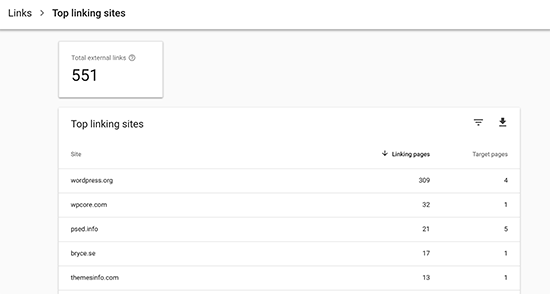
Ardından, raporu genişletmek için bir etki alanı adını tıklayın; bağlantı kurdukları tüm sayfaları göreceksiniz. Şimdi her bir sayfaya tıkladığınızda, söz konusu sayfaya yönlendirdikleri URL’yi göreceksiniz.
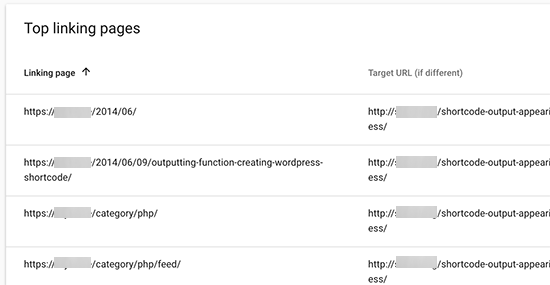
İşte bundan nasıl daha fazla geri alabilirsiniz. Basitçe web sitesini ziyaret edin ve sizinle nasıl bağlantılı olduklarını görün. Bundan sonra, sitenizin bağlanabileceği başka hangi içeriğe sahip olduklarını görün.
Daha sonra, web sitesine / yazara e-posta veya web sitesindeki iletişim formuyoluyla ulaşmak yeterli . Öncelikle, makalenize link verdiğiniz için teşekkür eder ve kibarca bu diğer makalenize link eklemek isteyebileceklerini söyler.
Şimdi, bu doğrudan yaklaşım her zaman işe yaramayabilir. Bu durumda, yaratıcı olmanız gerekir. Onlara blogları için bir konuk mesajı yazma, makaleleri hakkında yorum bırakma, sosyal medyada takip etme veya makalelerini retweetleme teklifinde bulunabilirsiniz.
Web sitenizdeki tüm önemli dış bağlantılar için işlemi tekrarlayın. Tutarlı bir gayretle, hiçbir para harcamadan uygun geri dönüşler alabilirsiniz.
Sıralamayı Artırmak için İç Bağlantıları Geliştirme
Üçüncü taraf web sitelerinin içeriğinize bağlanmasını sağlamak daha zordur. Ancak, kendi içeriğinize kendi sitenizden bağlanmak çok daha kolaydır. Bu uygulamaya içsel bağlantı denir.
Dahili bağlantı, arama motorlarının web sitenizdeki farklı sayfaların bağlamını ve ilişkilerini anlamalarına yardımcı olur. Ayrıca, hangi sayfaların bunlarla ne sıklıkla bağlantı kurduğunuza bağlı olarak önemli olduğunu anlamalarına yardımcı olur.
Bu nedenle, web sitenize veya blogunuza yeni içerik yazarken, iç bağlantı alışkanlığı edinmelisiniz.
Şimdi iç bağlantılar oluşturmanıza yardımcı olmak için Arama Konsolu’ndaki bağlantılar raporlarını nasıl kullanacağınızı görelim.
Google Arama Konsolu’nda, Bağlantılar raporunu tıklayın ve ardından Internal İç Bağlantılar ’sütununun altındaki click Diğer’ bağlantısını tıklayın.

Bu rapor, sitenizdeki diğer sayfalara ne sıklıkla bağlandığınızı gösterir. Filtre simgesine tıklayın ve ardından ‘Hedef sayfa’ seçeneğini seçin.
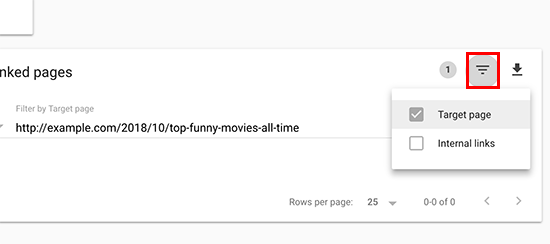
Geliştirmeye çalıştığınız sayfanın URL’sini girin ve ardından Bitti düğmesine tıklayın.
Arama Konsolu şimdi size bu sayfaya kaç sayfanın bağlandığını gösterecektir. Tüm bağlantıları görmek için raporu genişletmek için tıklayabilirsiniz.
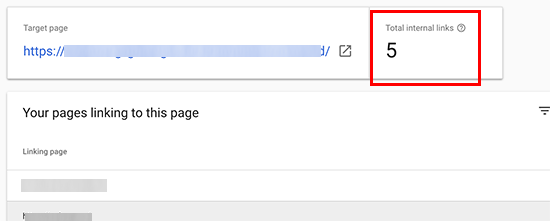
Gördüğünüz gibi, bu makale sadece 5 kez birbirine bağlanmış ve bu da büyük olasılıkla kenar çubuğundan veya arşiv sayfalarından.
Şimdi devam edebilir ve bu makaleye diğer en iyi içeriğinizden dahili bağlantılar ekleyerek bunu değiştirebilirsiniz. Makaleye yalnızca mantıklı geldiğinde bağlandığınızdan emin olun. Anlamlı olmadıkları yerlere bağlantılar eklemek kötü bir kullanıcı deneyimi yaratacaktır.
Adım 11. Structured Data Tool’u Kullanma
Schema.org işaretlemesi olarak da bilinen Structured Data, arama motorlarının içeriğinizi daha iyi anlamasını sağlamak için HTML’nize ekleyebileceğiniz bir mikro veri kümesidir. Google, arama sonuçlarında zengin snippet’leri görüntülemek için bu verileri kullanır.
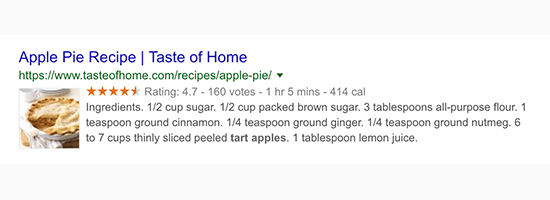
Zengin snippet’ler, sayfanızı arama sonuçlarında daha belirgin yapar. Şu anda, Google tarifler, incelemeler ve ürünler için zengin snippet verilerini görüntüler.
Birçok WordPress teması otomatik olarak bazı temel yapılandırılmış verileri içerir. Eğer varsa tarifleri yayınlamak , bir koşmak yorum siteyi veya bir çevrimiçi mağaza , zengin snippet’ler sitenizi bir SEO destek verebilir.
Google zengin snippet’ler test aracı sağlar, ancak Google arama konsolunda yapılandırılmış veri test aracı kullanımı gerçekten çok kolaydır.
Basitçe Google Arama Konsolunun eski sürümüne geçin ve Arama Görünümü »Yapısal Veri sayfasına gidin. Size tüm sayfalarınızda bulunan yapılandırılmış veri öğelerini ve düzeltilmesi gereken hataları gösterecektir.
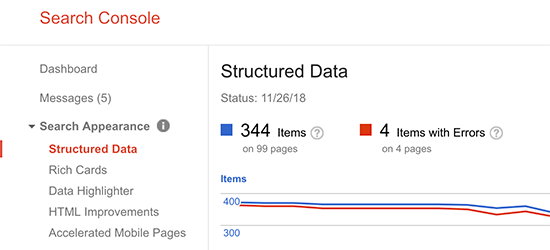
Asıl yararlı kısım, bu aracın hataları hızlı bir şekilde bulmanızı ve düzeltmenizi sağlar. Ayrıntılar bölümüne ilerleyin; veri türlerinin bir listesini ve Google’ın bulduğu hataların sayısını göreceksiniz.
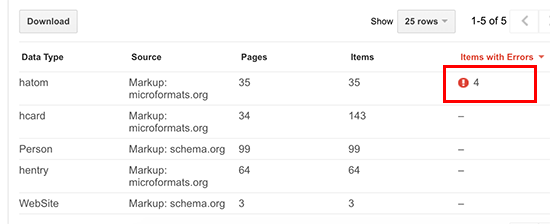
Hataya tıklamak, Google’ın hatayı bulduğu tüm sayfaları gösterir.
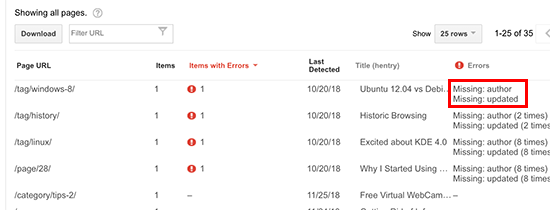
Örneğin, yukarıdaki ekran görüntüsündeki ilk satır, o sayfadaki bir öğenin yazarın eksik olduğunu ve güncellenmiş biçimlendirmenin eksik olduğunu gösteriyor.
Bu satıra tıklamak daha fazla ayrıntı içeren bir açılır pencere açacaktır. Google’ın söz konusu giriş için o sayfada bulduğu biçimlendirmeyi göreceksiniz. Gördüğünüz gibi yazar ve son güncellenen bilgiler eksik.
Bunlar WordPress’te eksik olan en yaygın mikro verilerdir. Genellikle, web sitesi sahiplerinin ayrıntıları atlamak istedikleri arşiv sayfalarında görünür. Bunu düzeltmek için, temanın functions.php dosyasını düzenledik ve aşağıdaki kodu ekledik.
| 1234567891011121314151617181920212223242526272829 | function wpb_entry_meta() {$time_string = '<time class="entry-date published updated" datetime="%1$s">%2$s</time>';if ( get_the_time( 'U' ) !== get_the_modified_time( 'U' ) ) {$time_string = '<time class="entry-date published" datetime="%1$s">%2$s</time><time class="updated" datetime="%3$s">%4$s</time>';} $time_string = sprintf( $time_string,esc_attr( get_the_date( 'c' ) ),esc_html( get_the_date() ),esc_attr( get_the_modified_date( 'c' ) ),esc_html( get_the_modified_date() )); $posted_on = sprintf(/* translators: %s: post date. */esc_html_x( 'Posted on %s', 'post date', 'design' ),'' . $time_string . ''); $byline = sprintf(/* translators: %s: post author. */esc_html_x( 'by %s', 'post author', 'design' ),'<span class="author vcard">' . esc_html( get_the_author() ) . '</span>'); echo '<span class="posted-on">' . $posted_on . '</span><span class="byline"> ' . $byline . '</span>'; // WPCS: XSS OK. }endif; |
Bundan sonra, temamızın yazarın eksik olduğu diğer şablon dosyalarını ve girişler için tarih bilgilerini düzenledik. Bu şablon dosyalarında, yazarı ve tarihi göstermek istediğimiz yere aşağıdaki kodu ekledik.
| 1 | <?php wpb_entry_meta(); ?> |
Şimdi bunun işe yarayıp yaramadığını test etmek için ‘Canlı verileri test et’ düğmesine tıklayın ve hatanın kaybolduğunu göreceksiniz.
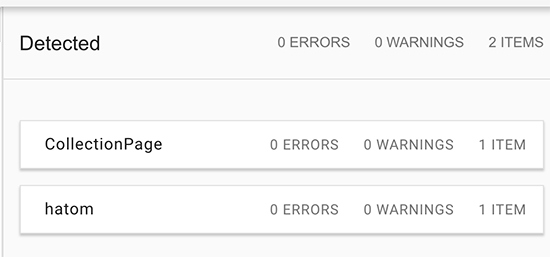
Web sitenizdeki tüm yapılandırılmış veri bağlantılarını düzeltmek için işlemi tekrarlayın.
Adım 12. Mobil Kullanılabilirliği Geliştirmek İçin Arama Konsolunu Kullanma
Tüm aramaların yaklaşık% 63’ü mobil cihazlardan geliyor. Bu nedenle Google, arama sonuçlarında mobil uyumlu web sitelerine bir SEO desteği veriyor.
Google, bir sayfayı hızlı bir şekilde incelemenizi sağlayan bir Mobil Dostu test aracına sahiptir. Arama Konsolu’ndaki Mobil Kullanılabilirlik raporu, Google’ın web sitenizi mobil performans açısından nasıl gördüğünü anlatır.
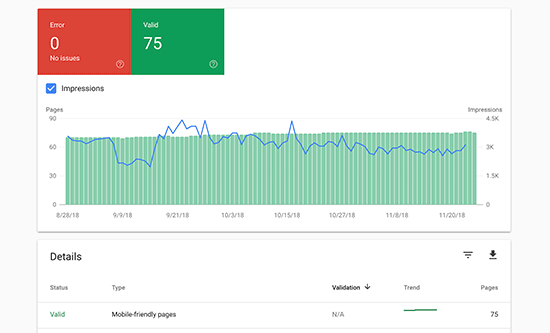
Bu sayfada hatalar görüyorsanız, bu, bu sorunların sitenizin mobil aramadaki sıralamasını etkileyebileceği anlamına gelir.
Hatayı tıkladığınızda etkilenen sayfaları gösterir.
Mobil kullanılabilirlik sorunlarının çoğu, kötü kodlanmış WordPress temalarından veya eklentilerinden kaynaklanır. Bu sorunları çözmenin en kolay yolu daha iyi yanıt veren bir WordPress teması kullanmaktır .
Adım 13. ‘Google Olarak Al’ Aracı ‘nda ustalaşın
Google Aracı Olarak Al, web sitenizden herhangi bir sayfayı hızlı bir şekilde almanızı ve Google botu gibi görmenizi sağlar. Bu, Google bot’a gerçekten o sayfanın bir kopyasını getirmesini ve o sayfada gördüğü HTML kodunu göstermesini söyleyebileceğiniz anlamına gelir.
Google Aracı Olarak Al, Arama Konsolunun eski sürümünde ‘Tara »Google Olarak Al’ menüsünde bulunur. Bu daha kullanışlıdır ve araca hızlı bir şekilde erişmenizi sağlar.
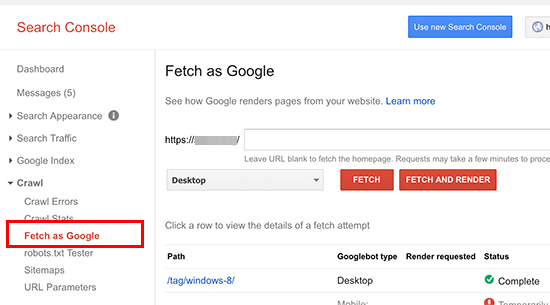
Yeni sürümde, İndeks »Kapsam’a gitmeniz ve ardından Google olarak alma seçeneğini görmek için bir URL’yi tıklamanız gerekir.
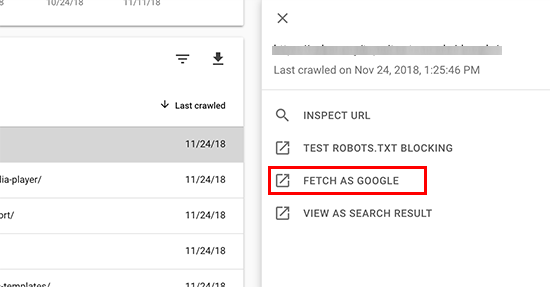
Bir URL’yi aldığınızda, bir başarı veya hata mesajı ile görüntülendiğini göreceksiniz. Bir sayfa başarıyla indirildiyse, ayrıntılarını açmak için tıklayabilirsiniz.
Öyleyse ne aramalısın? Bu görüşün en önemli kısmı cevap kodudur. 200 OK ise, bu Google Bot’un sayfayı başarıyla indirebileceği anlamına gelir.
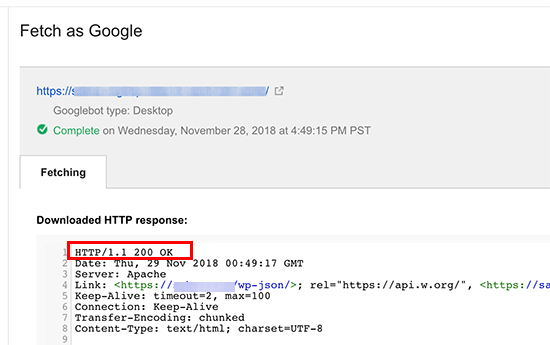
Ardından, indirme zamanını en altta kontrol etmek istersiniz. 1,5 saniyeden yüksekse, bu web sitenizin yavaş olduğu ve Google botunun yoğun trafik sırasında web sitenizi taramakta zorluk çekebileceği anlamına gelir. WordPress performansını düzeltmek ve sorunları hızlandırmak için kılavuzumuza bakın .
Son olarak, geri kalan kodları incelemek ve web sitenizi ziyaret ettiğinizde gördüğünüz kaynak kodla karşılaştırmak istersiniz. Farklılıklar veya şüpheli / kırılmış herhangi bir şey arıyor olabilirsiniz.
Web sitenizin herhangi bir sayfasını anında Google tarafından dizine alın
Bu aracın en güçlü özelliği, Google tarafından hızlı bir şekilde endekslenmiş bir sayfa almak için onu kullanabilmenizdir. Bu, web sitenizde zamana duyarlı bir kampanya yürütüyorsanız ve arama trafiğini en kısa sürede almak istediğinizde özellikle kullanışlıdır.
Sadece bir URL girin ve al düğmesini tıklayın. Google bot sayfayı indirdikten sonra, ‘Dizin Oluşturma İste’ düğmesini tıklayın.
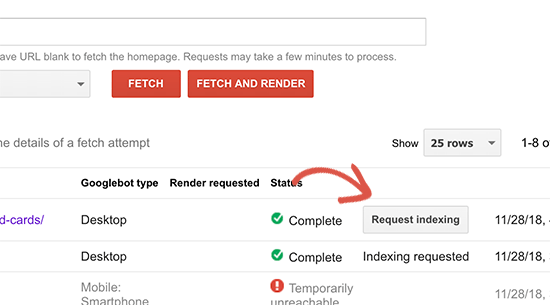
Adım 14. URL’leri Google Arama’dan Kaldırma
Şimdiye kadar Google Arama’da dizine eklenmiş ve sıralamaları iyileştirmek için Arama Konsolunu kullanmaya odaklandık. Ancak, bazen içeriği Google Arama’dan da çıkarmak isteyebilirsiniz.
Şimdi bunu yapmanın bir yolu, arama sonuçlarından kaldırmak istediğiniz sayfaya noindex meta etiketi eklemektir. Ancak, Google’ın web sitenizi ne sıklıkta taradığına bağlı olarak, sayfanızın gerçekten arama sonuçlarından kaybolması biraz zaman alabilir.
Arama Konsolunun URL’yi Kaldırma aracı, arama sonuçlarından kaldırılmasını istediğiniz bir URL istemenizi sağlar. Arama Konsolunun eski sürümüne geçin; Google Dizini »URL’leri kaldır menüsü altında bulabilirsiniz .
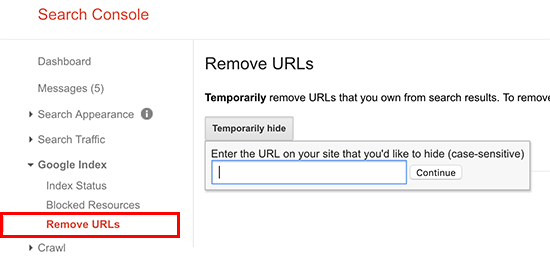
Şimdi ‘Geçici gizle’ düğmesine tıklayın ve ardından kaldırmak istediğiniz URL’yi girin.
Not: URL’yi Kaldırma aracı, yalnızca 90 gün boyunca arama sonuçlarından bir sayfa gizler. Kalıcı hale getirmek için içeriği web sitenizden silmeniz gerekir, böylece 404 hatası verir.
Adım 15. Google Arama Konsoluna Erişmek İçin Kullanıcı Ekleme
Bir pazarlama ekibiniz varsa veya SEO konusunda size yardımcı olacak birini kiraladıysanız, o zaman bu kullanıcıların Google arama konsolu verilerine erişmesi gerekebilir.
Arama Konsolu, Google hesap bilgilerinizi onlarla paylaşmadan kolayca kullanıcı eklemenizi ve tüm raporları görüntülemelerini sağlar.
Yeni bir kullanıcı eklemek için, sadece Ayarlar »Kullanıcılar ve izinlermenüsünü tıklayın ve ardından ‘Kullanıcı Ekle’ düğmesini tıklayın.
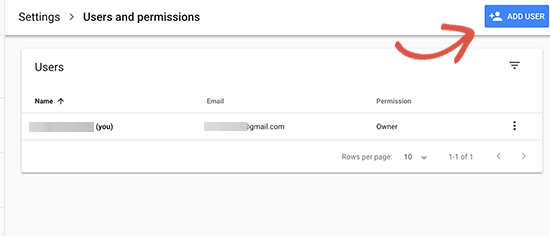
Ardından, kullanıcının geçerli Google hesabı e-posta adresini girmeniz ve onlar için bir rol seçmeniz gerekir.
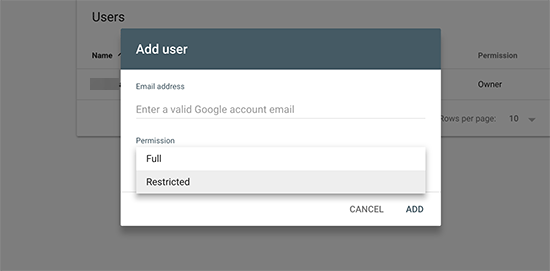
İki tür izin seviyesi vardır. Tam izin seviyesi, yeni kullanıcılar ekleme yeteneği de dahil olmak üzere her şeye erişmelerini sağlayacak. Sınırlandırılmış izinler, verileri görüntülemelerine izin verir, ancak yeni kullanıcılar eklemez.
Bir izin seviyesi seçtikten sonra, değişikliklerinizi kaydetmek için ekle düğmesine tıklayın.
Ekleyeceğiniz kullanıcı artık bir e-posta bildirimi alacak, böylece web siteniz için Google Arama Konsolu verilerini oturum açıp görüntüleyebilir.